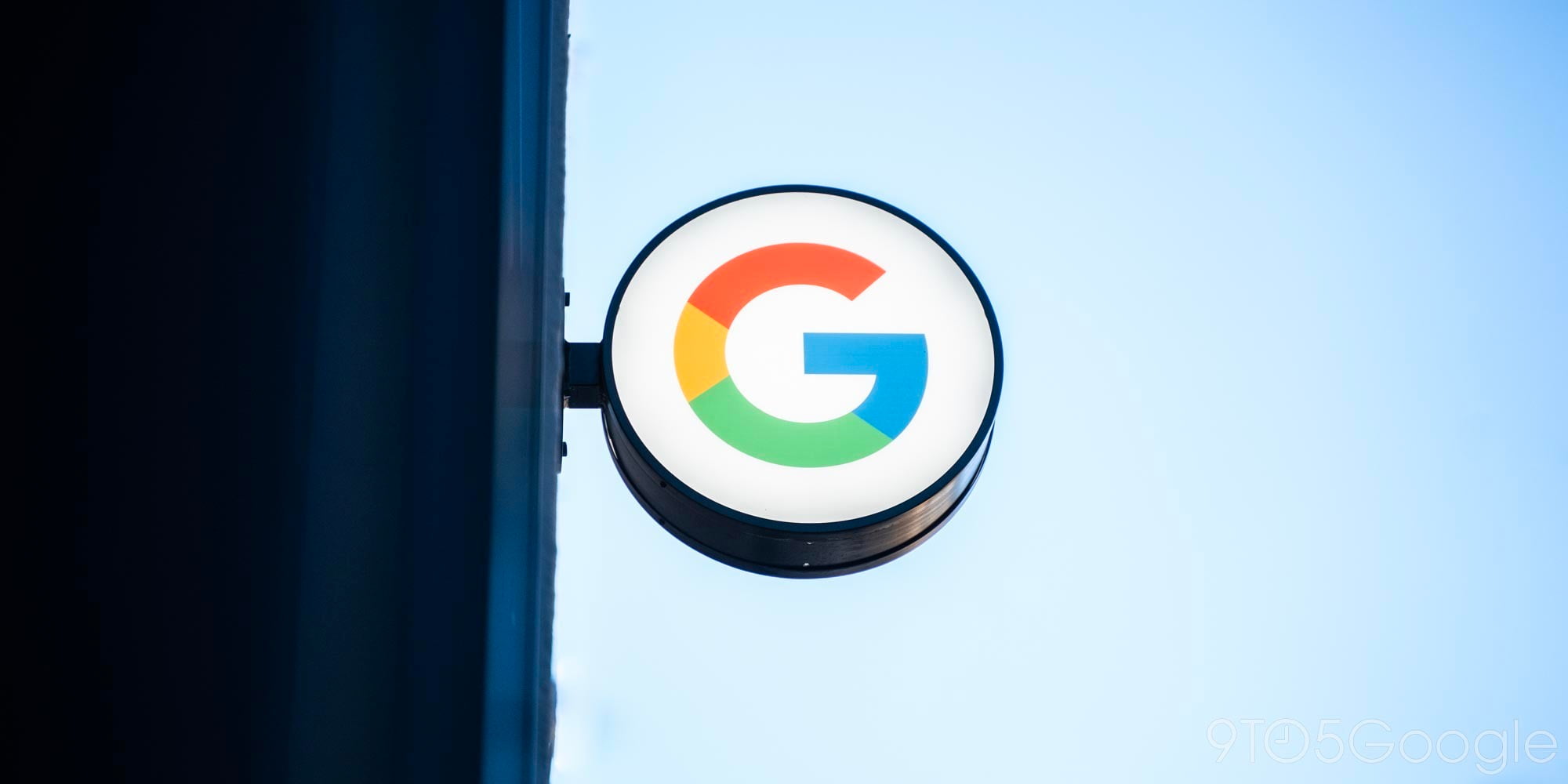«Продолжение разговора» — это новая функция Google Home, которая позволяет пользователям задавать Google Ассистенту уточняющие вопросы, не произнося постоянно ключевые слова «Ok Google» или «Hey Google». К сожалению, новым и старым пользователям Google Home необходимо будет вручную включить функцию «Продолжение разговора» для ее работы. Вот как это сделать.
Как включить функцию «Продолжение разговора» в Google Home
- Настройки Ассистента
- Предпочтения
- Продолжение разговора
После полной настройки Google Home (если вам нужна помощь, полное руководство здесь), первым шагом является переход к настройкам Ассистента. Самый простой способ сделать это — запустить Google Ассистент на вашем телефоне, либо долгим нажатием на кнопку «Домой» (Android), либо запуском приложения «Ассистент» (Android или iOS).
В меню «Обзор» нажмите на значок меню с тремя точками в правом верхнем углу. Выберите пункт «Настройки». Теперь вы попадете в меню настроек Google Ассистента.
Теперь нажмите на пункт «Предпочтения» в разделе «Аккаунт». Здесь вы должны увидеть новый пункт меню «Продолжение разговора».
Как только вы включите функцию «Продолжение разговора», она будет активна на всех устройствах Google Home, на которых вы являетесь основным пользователем. После произнесения ключевого слова «Ok Google» или «Hey Google» и задания вопроса, устройство будет продолжать слушать в течение восьми секунд. Вы можете вручную остановить прослушивание, сказав «Спасибо» или «Стоп».
Примечание: Поскольку Google только недавно объявил о запуске функции «Продолжение разговора», возможность ее включить может быть еще не доступна для вашей учетной записи. Она должна появиться в течение следующей недели.
Кроме того, на момент запуска функция «Продолжение разговора» будет работать только для учетных записей Ассистента и устройств, настроенных на язык en-US или English (US).
Используйте изображения ниже для справки, если вы заблудитесь.
Если у вас есть какие-либо вопросы, не стесняйтесь задавать их в разделе комментариев ниже или пишите мне в Twitter.
Больше:
- Как изменить голос Google Ассистента
- Как выполнить сброс до заводских настроек Google Home, Mini и Max
- Как просыпаться под любимую музыку с помощью Google Home
- Как удалить все аудиозаписи, сделанные вашим Google Home
- Как слушать белый шум с помощью Google Home
Посмотрите 9to5Google на YouTube, чтобы узнать больше новостей: